
Thẻ nhớ có độ bền cao nhưng nếu không sử dụng đúng cách cũng dễ hỏng.
Nên format thẻ nhớ trong máy ảnh thay vì format trên máy tính, bởi lẽ máy ảnh sẽ tự động định dạng phù hợp với việc chụp và lưu ảnh thay vì đơn thuần chỉ lưu file như trên máy tính.
2. Luôn kiểm tra dung lượng thẻ
Luôn kiểm tra dung lượng thẻ, đừng nên chụp đến những ảnh cuối cùng bởi lẽ rất có thể những bức ảnh cuối sẽ bị lỗi.
3. Nhớ sử dụng các phần mềm khôi phục ảnh
Nếu lỡ tay xóa hay format thẻ trên máy ảnh, đừng vội lo lắng. Đừng chụp hay ghi gì tiếp lên thẻ, thay vào đó hãy sử dụng các phần mềm khôi phục dữ liệu mà tùy thuộc mỗi hãng sẽ có những phần mềm riêng. Các phần mềm riêng này thường được tối ưu cho thẻ của hãng nên sẽ hiệu quả hơn là các phần mềm tổng hợp.
4. Đánh dấu thẻ nhớ đã sử dụng và chưa sử dụng
Với giá cả thẻ nhớ ngày càng giảm, cộng với độ phân giải ảnh ngày càng lớn, việc sở hữu nhiều hơn một thẻ không còn là điều quá xa xỉ. Nhưng khi chụp xong thẻ nào phải có cách đánh dấu để phân biệt với cái chưa
chụp.
5. Sử dụng đầu đọc
Khi lấy ảnh, tốt nhất là nên dùng đầu đọc thay vì dùng cáp USB nối máy ảnh với máy tính. Ngoài việc thao tác chậm, hay lỗi nếu lỡ tuột dây, việc dùng dây USB còn làm máy ảnh tốn pin, nhất là trong trường hợp đang
trên đường và không có chỗ cắm sạc.
6. Không nên xóa ảnh trên máy ảnh
Nên hạn chế xóa ảnh trên camera chỉ để tiết kiệm không gian thẻ nhớ. Hãy chọn những thẻ có dung lượng cao để không phải lo lắng đến việc xóa ảnh. Sau khi chụp xong và chuyển tất cả ảnh vào máy tính, lúc này mới nên xóa gì không ứng ý trên máy tính.
7. Đừng rút thẻ ra khỏi máy quá sớm
Khi đang chuyển/sao chép ảnh, hãy kiên nhẫn chờ đến khi đèn đỏ báo thao tác chuyển trên máy hay đầu đọc thẻ tắt hẳn rồi mới rút ra, tránh trường hợp dữ liệu bị ngắt đột ngột dễ gây nên lỗi thẻ.
8. Không quá lo lắng khi thẻ bị ướt
Bộ nhớ thẻ vốn là bộ nhớ ở thể rắn, vì thế khi bị ướt người chụp cũng không nên lo lắng. Hãy sấy thật khô trước khi cho lại thẻ vào bất kì thiết bị nào (máy ảnh hay đầu đọc).
9. Sao lưu
Đối với những vụ chụp ảnh quan trọng, nhất là chụp dịch vụ, luôn giữ lại ảnh trong thẻ cho đến khi sao lưu xong sang máy tính. Ngay cả với máy tính, cũng nên nhớ sao lưu trên những ổ cứng riêng biệt, hoặc tốt hơn
nữa, là trên máy tính khác nhau, ở những địa điểm khác nhau.
10. Viết tên lên thẻ
Viết tên, số điện thoại lên thẻ để đề phòng thất lạc hoặc khi cho mượn mà bạn không nhớ thì vẫn còn cơ hội được trả lại.




 Trang Chính
Trang Chính Latest images
Latest images

 Tường nhà
Tường nhà  Bài viết
Bài viết  Kết bạn
Kết bạn  Ngăn cấm
Ngăn cấm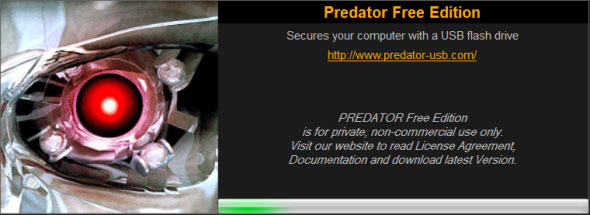



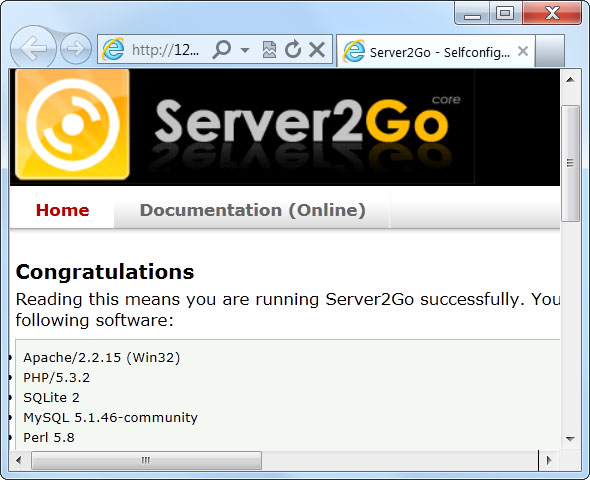

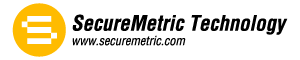



 098 376 5575
098 376 5575